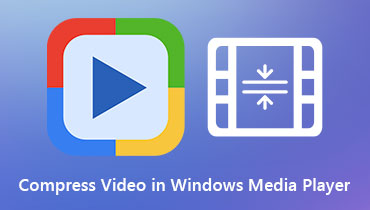Conozca cómo Windows Media Player acelera su video
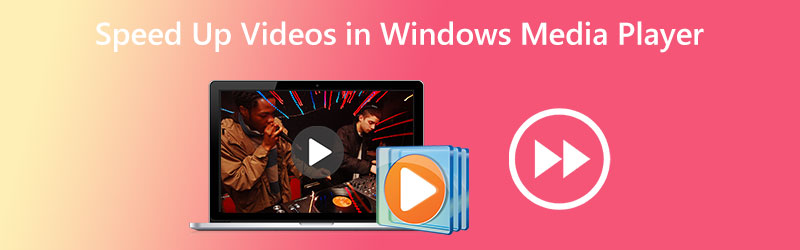
¿Cómo acelerar los videoclips en Windows Media Player? Al usar Windows Media Player, esta preocupación pasa por la mente de un número significativo de personas. La razón es que la aplicación tiene una opción para ocultar ciertos elementos en la pantalla cuando la juegas. Debido a esto, si no tiene muchos conocimientos sobre tecnología, no podrá ubicar esta opción dentro de Windows Media Player. Sin embargo, no hay nada de qué preocuparse ya que este artículo le proporcionará una guía paso a paso sobre cómo modificar la velocidad de reproducción en Windows Media Player. Continúe leyendo y verá que solo hay tres acciones fáciles involucradas.

Parte 1: ¿El Reproductor de Windows Media acelera los videos?
El Microsoft Windows Media Player es un reproductor multimedia completamente funcional y viene precargado con todas las versiones de Windows. Este reproductor puede reproducir todo tipo de archivos y funciona perfectamente. Este programa permite a los usuarios explorar fotos, reproducir música desde un CD o un archivo de música y ver medios de video. Los usuarios también pueden reproducir música desde un archivo de música. El Reproductor de Windows Media es capaz de leer y reproducir casi todos los tipos de archivos multimedia que puede encontrar en las computadoras. No solo puede reproducir clips de audio y video, sino que también tiene una capacidad que le permite al usuario modificar la velocidad a la que los archivos se reproducen repetidamente. Sugiere que la única forma de adquirir el efecto que desea en Windows Media Play es acelerar el video en lugar de aplicarlo directamente. Dado que este es el único método para obtener el resultado deseado, familiarícese con las complejidades de cómo acelerar la reproducción de películas y DVD con el software, que analizaremos con más detalle a continuación.
Paso 1: Obtenga Windows Media Player en su dispositivo Windows y elija el Vídeo pestaña de la lista de opciones en el lado izquierdo de la ventana. Revisará todos los archivos de video que ha guardado en su computadora y ubicará cada uno. Primero verá una lista de videos en la interfaz de usuario principal. De esta lista, puede elegir la película que desea ver.
Paso 2: Puede abrir la película haciendo clic derecho sobre ella, o puede hacer clic en el Tocar en el centro inferior de la interfaz de usuario. Además, le permite acelerar numerosos videos simultáneamente en Windows Media Player usando una lista de reproducción.
Paso 3: Haga clic con el botón derecho en el video que desea mejorar, luego elija el Mejoras opción del menú que aparece cuando vas a la ventana de reproducción.
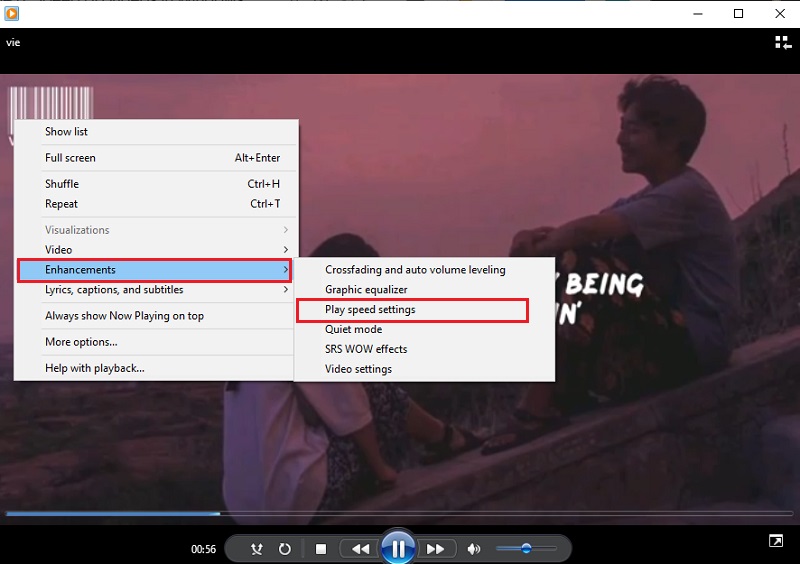
Para cambiar el ritmo al que se reproduce la película, seleccione el Tocar opción de configuración de velocidad. Mueva la barra deslizante hacia la derecha para acelerar el ritmo de la película en Windows Media Player. Además, ofrece varios ajustes, como lento, normaly Rápido, cada uno de los cuales aumenta
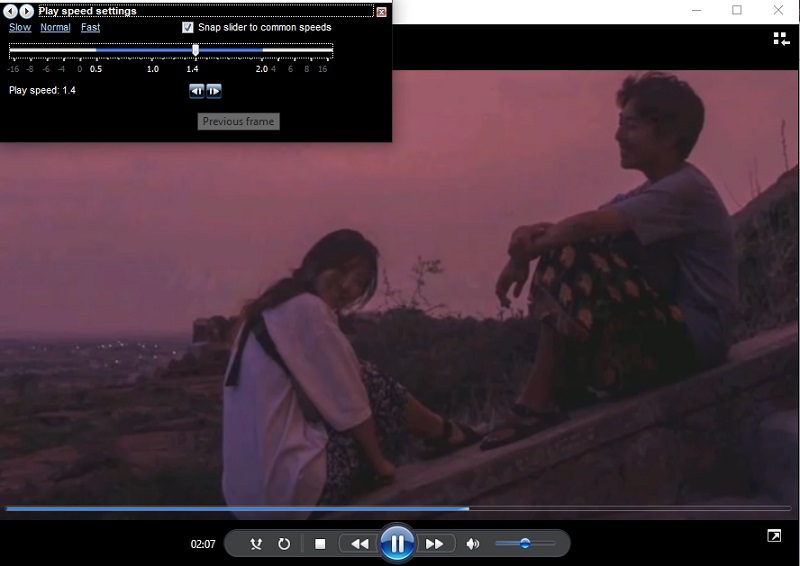
Parte 2. Cómo cambiar la velocidad de los videos de forma permanente
Convertidor de video Vidmore es un regulador de velocidad de video completo que debe usar cuando necesita acelerar las películas. Puede hacerlo aplicando un efecto de aceleración en lugar de volver a reproducir las películas a alta velocidad. Ofrece tasas de velocidad que van desde 0.25% hasta 8% de la velocidad original. La alteración de la configuración de video y audio de forma permanente en Windows Media Player es una opción diferente a la de acelerar los videos en ese programa. Debido a esto, este programa lo ayudará significativamente si desea reproducir su video a un ritmo diferente sin tener que configurarlo nuevamente desde cero.
También puede modificar la velocidad de fotogramas del video sin causar interrupciones en su regularidad o calidad. Antes de exportar las películas, también puede usar este controlador de velocidad de video para cambiar el formato de los videos, editarlos, cortarlos o recortarlos. Todas estas opciones de edición y recorte están disponibles antes de exportar los videos. Le proporcionará un manual que le ayudará a descubrir cómo utilizarlo.
Paso 1: Cuando haya descargado Vidmore Video Converter a su Mac o PC, puede instalarlo y comenzar a usarlo inmediatamente. La siguiente fase implica permitir que el software funcione correctamente.
Si desea acceder a la Caja de herramientas, elígelo en el menú principal. Cuando esté listo para reducir la velocidad de sus películas, elija el Controlador de velocidad de video y pulsa el botón +.

Paso 2: Después de eso, podrás elegir la velocidad a la que quieres ir. Se mostrará una demostración en vivo del efecto en cuestión en la pantalla principal justo antes de que tenga la opción de exportarlo. Puedes ajustarlos en cualquier momento al índice de velocidad para asegurarte de que satisface tus necesidades.
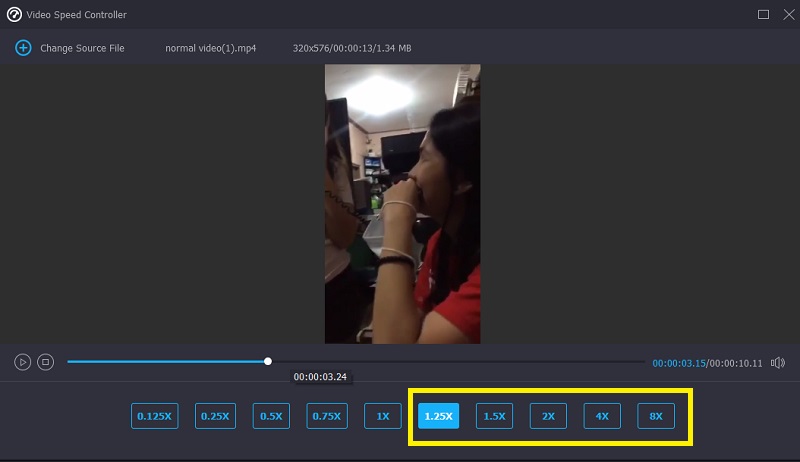
Paso 3: Después de completar la creación de las películas, se le pedirá que elija las opciones de salida que desea usar para los videos. Después de eso, elija el directorio que desea usar como ubicación de almacenamiento. Después de haber hecho su elección, puede hacer clic en el Okay símbolo para guardar los cambios en las preferencias.
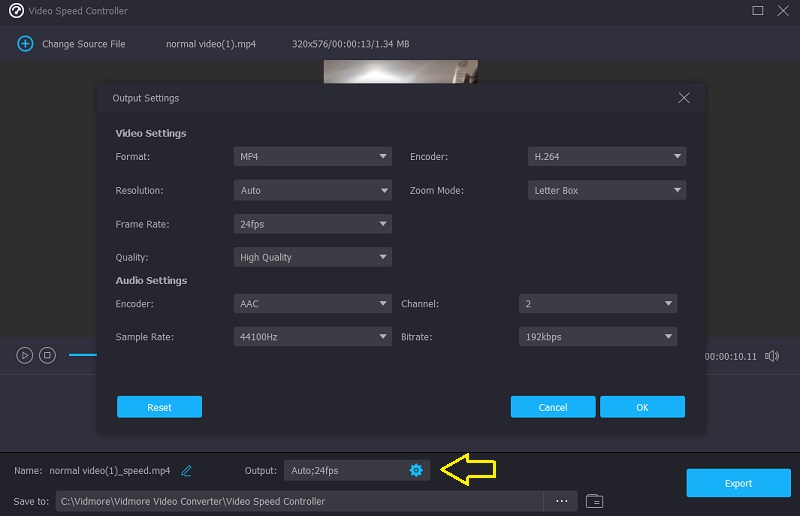
Seleccione el video que desea conservar y luego elija el Exportar opción del menú desplegable.
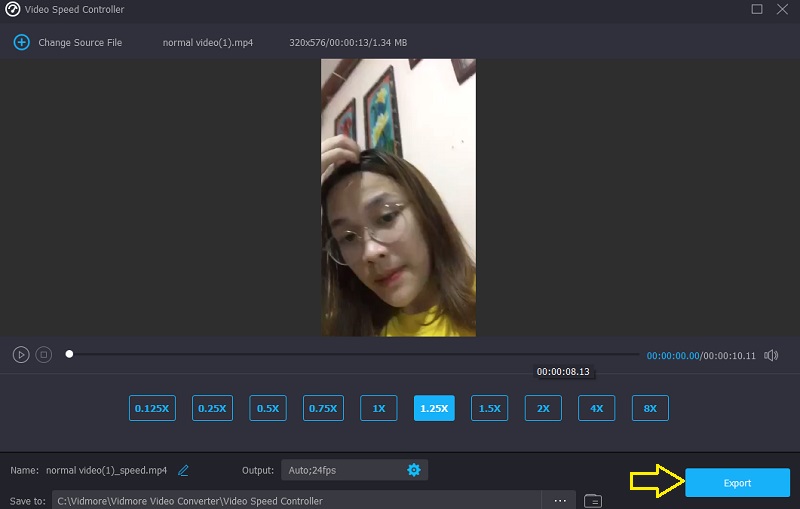
Parte 3. Preguntas frecuentes sobre la aceleración de un video en Windows Media Player
¿Cómo arreglo Windows Media Player para cambiar la velocidad de reproducción?
Inicie el panel de control, elija el menú desplegable Ver por y seleccione la opción Iconos grandes para ver todas las capacidades disponibles. Para ingresar a la Biblioteca del Reproductor de Windows Media, elija Ver todo en el menú Solución de problemas después de hacer clic en la opción que dice Solucionar problemas. Después de eso, elija la opción Aplicar esta solución para hacer que las películas en WMP se ejecuten más rápido.
¿Qué reproductor multimedia de Mac te permite ajustar la velocidad a la que se reproduce un video?
QuickTime Player es la mejor opción si necesita un reproductor multimedia para su Mac que le permita mejorar la velocidad de reproducción.
¿El Reproductor de Windows Media es compatible con la edición de video?
Windows Media Player fue desarrollado para funcionar solo en dispositivos con sistema operativo Windows. Es posible recortar o modificar una sección de un archivo multimedia directamente dentro del Reproductor de Windows Media. No viene con ninguna herramienta de edición adicional aparte de esa.
Conclusiones
Windows Media Player puede acelerar el video y clips de audio solo si sabe cómo operar la configuración oculta. Y eso nos lleva al objetivo principal de esta pieza, que es instruirlo sobre cómo modificar la velocidad de reproducción de videos en Windows Media Player. Sin embargo, Vidmore Video Converter es una pieza de software esencial si está buscando una herramienta de edición más fácil de usar.